Traduzir formulários de inscrição
O Mailchimp permite traduzir os formulários de inscrição para mais de 40 idiomas. Confira uma lista dos idiomas compatíveis e saiba como usar as nossas ferramentas de tradução.

Realize seu trabalho de forma profissional
De treinamentos a marketing completo, nossa comunidade de parceiros pode ajudar você a fazer as coisas acontecerem.
Normalmente, o código do formulário incorporado do Mailchimp é usado sem alteração. Depois de criar seu formulário de inscrição incorporado, copie o código de incorporação e cole-o no seu site. Para converter partes do formulário incorporado, você precisará editar manualmente o código.
Esse é um recurso avançado, recomendado para usuários familiarizados com programação personalizada. Nossa equipe de suporte não poderá solucionar problemas com seu código personalizado, por isso, recomendamos que entre em contato com o desenvolvedor ou contrate um Especialista em Mailchimp se precisar de assistência.
Neste artigo, você aprenderá como converter o código do formulário incorporado.
O inglês é o idioma padrão para os rótulos dos campos, o botão de inscrição e o título do formulário. No entanto, todos os campos que você traduzir no Criador de Formulários aparecem no código de incorporação.
Para converter o título do formulário incorporado, siga estas etapas.
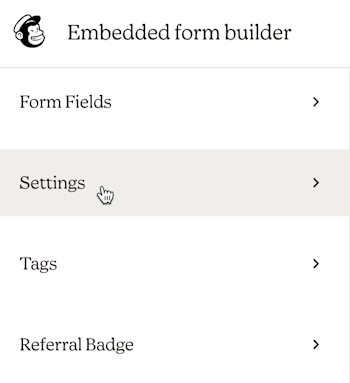

Uma visualização do novo título do formulário é exibida conforme você faz alterações. Se quiser excluir o cabeçalho de seu formulário, desative o controle deslizante.
Para traduzir os rótulos dos campos do formulário e o texto de ajuda do formulário incorporado, siga estas etapas.
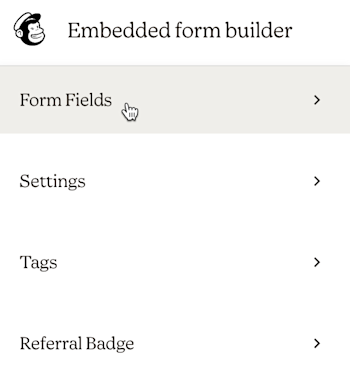
Clique no campo do formulário que deseja traduzir.

Para editar um campo do formulário, ele deve estar ativado. Alterne em um campo do formulário com o controle deslizante na guia Form Fields (Campos do formulário) ou com o controle deslizante Enabled (Ativado) em um campo específico do formulário.
No campo Display name (Nome de exibição) , digite o rótulo do campo do formulário traduzido.

Isso alterará o nome do campo do formulário exibido no formulário incorporado. Quando você altera o nome de exibição de um campo de formulário, o valor do campo de público correspondente não é alterado. Para traduzir os campos do público, edite-os manualmente nas configurações de público.
No campo Help text (Texto de ajuda) , digite o texto de ajuda traduzido.

Para traduzir o botão de inscrição do formulário incorporado, você precisará copiar e colar o código do formulário incorporado no HTML do seu site e, em seguida, fazer alterações manualmente.
Para copiar e colar o código do formulário incorporado, siga estas etapas.
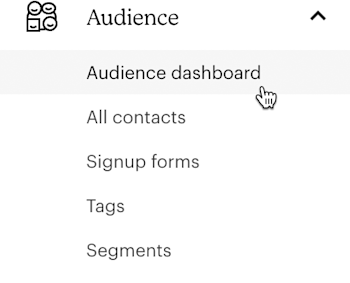

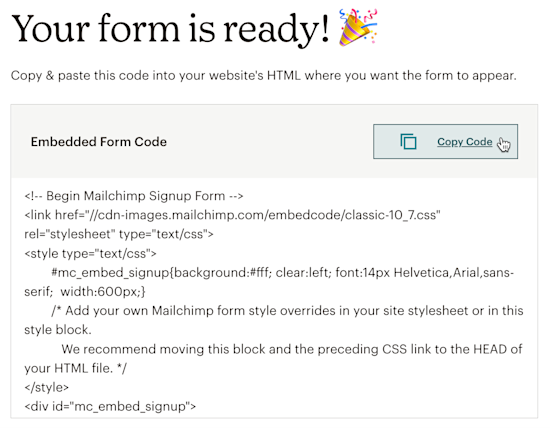
Para editar o código do formulário incorporado, pesquise ou navegue pelo código para esse HTML.
<input type="submit" value="Subscribe" name="subscribe" "id="mc-
embedded-subscribe" class="button"></div>
Em seguida, substitua "Subscribe" (Inscrever-se) no elemento value pelo rótulo equivalente no idioma da tradução. Por exemplo:
<input type="submit" value="Suscribirse" name="subscribe" "id="mc-
embedded-subscribe" class="button"></div>
Excelente! Você traduziu o botão de inscrição do formulário incorporado.
O formulário incorporado usa um plug-in de validação para apresentar mensagens de erro e sucesso quando alguém preenche seu formulário. As traduções para as mensagens de erro e sucesso são geradas estaticamente quando o formulário incorporado é criado. Essas mensagens padrão aparecem no código de incorporação somente quando seu idioma padrão está definido para uma língua que não seja o inglês. As mensagens estáticas podem ser traduzidas manualmente no código do formulário.
Temos traduções disponíveis nos seguintes idiomas (veja a lista completa de arquivos de localização):
Quando uma tentativa de inscrição é repassada aos nossos servidores, são exibidas mensagens adicionais com base no idioma padrão que você definiu no Criador de Formulários.

As mensagens adicionais também são traduzidas automaticamente com base nas configurações de idioma do navegador do contato.
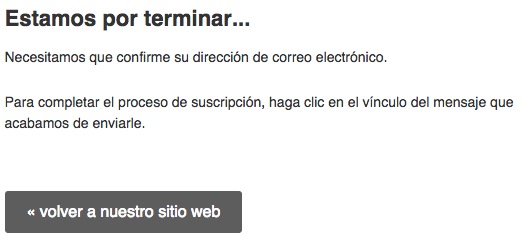
Se o idioma padrão estiver definido para um idioma diferente do inglês, siga estas etapas para traduzir mensagens de erro.
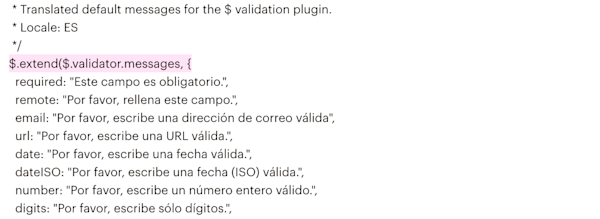
Se o idioma padrão estiver definido como inglês, siga estas etapas para traduzir as mensagens de erro.

Nota
Os assinantes que preencherem seu formulário incorporado podem ver as mensagens de validação HTML5 produzidas por seus navegadores antes de os dados do formulário serem repassados aos servidores do Mailchimp.
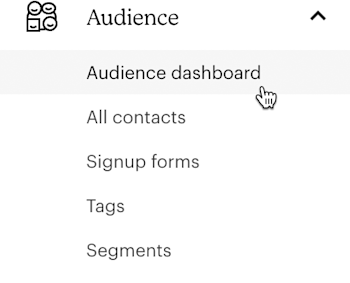



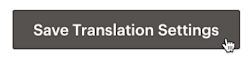
Pronto! Os novos contatos que se cadastrarem para participar do seu público verão seu formulário incorporado traduzido.
Servicio técnico

Está com alguma dúvida?
Os usuários de planos pagos podem fazer login para acessar o suporte via e-mail e chat.
O Mailchimp permite traduzir os formulários de inscrição para mais de 40 idiomas. Confira uma lista dos idiomas compatíveis e saiba como usar as nossas ferramentas de tradução.